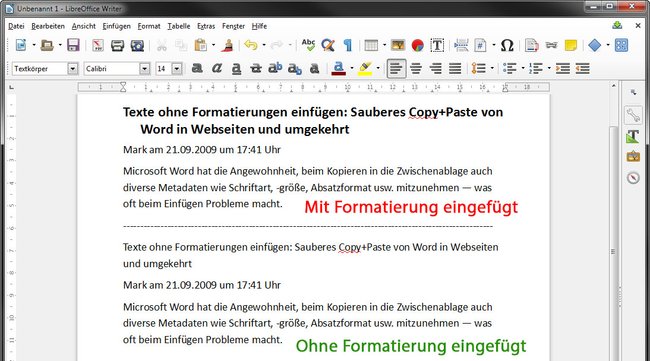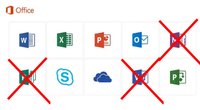Wenn ihr in Microsoft Office, Firefox, Chrome oder in einem anderen Programm den Text mit der Tastenkombination Strg + C kopiert und Strg + V einfügt, werden dabei auch Formatierungen des ursprünglichen Textes übernommen. Dann müsst ihr diese lästig entfernen, was nicht immer einfach ist. Wie zeigen, wie ihr den Text gleich ohne Formatierung kopieren und einfügen könnt.
Texte ohne Formatierung kopieren / einfügen (Word, Excel, Firefox, Chrome etc.)
Wenn ihr Text aus Word-Dokumenten in andere einfügt oder in Firefox beziehungsweise Chrome den Text einer Webseite mit der Tastenkombination Strg + C kopiert und per Strg + V einfügt, übernimmt das Programm auch die Text-Formatierungen mit. In Word kann es dann teilweise sehr lästig sein, die Formatierungen wie Fett, Kursiv, Überschrift oder Ähnliches wieder los zu werden.
Einfacher ist es, den Text bereits ohne Formatierungen einzufügen. Das ganze funktioniert ohne viel Menüs. Ihr braucht lediglich eine Tastenkombination. In Excel funktioniert das übrigens auch.
Texte ohne Formatierung einfügen: Sauberes Copy & Paste (Tastenkombination)
- Markiert den Text, den ihr kopieren wollt, per Maus und drückt die Tastenkombination Strg + C.
- Wechselt in euer Programm zum Einfügen und drückt die Tastenkombination Strg + Umschalt + V.
- In machen Programmen bekommt ihr nun ein kleines Fenster angezeigt, wählt dort den Eintrag aus: „Unformatierter Text“ und klickt auf „OK“.
- Euer Text wird nun als einfacher Text ohne Formatierungen eingefügt, den ihr schnell an eure eigene Formatierung anpassen könnt.
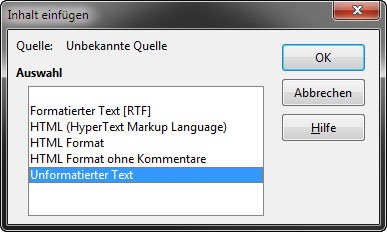
Falls ihr mal Probleme habt, kopierten Text als sauberen Text einzufügen, könnt ihr auch ein kostenloses Tool nutzen.
Text ohne Formatierung einfügen per Tool
Die kleine Freeware PureText lässt sich auch ohne Administrator-Rechte installieren und fügt sich rechts unten in die Taskleiste ein:
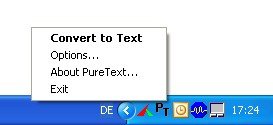
Wenn ihr nun wie oben beschrieben Text kopiert habt, klickt ihr auf das PT-Symbol unten rechts in der Taskleiste. In der Zwischenablage befindet sich dann nur noch der reine Text, wenn der Eintrag „Convert to Text“ ausgewählt wurde. Im Options-Menü der Software PureText könnt ihr zudem auch eigene Tastenkombinationen festlegen, um Text einzufügen.
Hat dir der Beitrag gefallen? Folge uns auf WhatsApp und Google News und verpasse keine Neuigkeit rund um Technik, Games und Entertainment.